
Un réseau privé virtuel (VPN) est l’une des meilleures choses dont vous pouvez profiter sur vos appareils. L’outil protège votre activité en ligne contre les activités malveillantes, que vous le sachiez ou non. Ce guide vous expliquera si vous pouvez utiliser le VPN Google One et comment l’installer sur votre ordinateur de bureau ou votre téléphone Android, même si vous n’utilisez pas de Pixel.
Pour utiliser le VPN de Google, vous devez d’abord vous assurer que vous y avez accès – après tout, il s’agit d’un niveau « premium » dans l’ensemble des offres Google One. Dans la liste des fonctionnalités proposées par Google avec One, l’accès VPN se trouve dans le forfait 2 To, qui coûte environ 9,99 $/mois.
En général, 10 $/mois pour un VPN est un vol, sans compter que vous obtenez beaucoup avec l’offre de Google au-delà de cela. Bien sûr, ce n’est pas un VPN très complexe. En fait, c’est l’un des plus simples du marché, avec seulement une poignée d’options.
Si vous avez acheté un Pixel 7 ou 7 Pro, vous connaissez peut-être cette fonctionnalité. Avec la nouvelle gamme Pixel, Google a ajouté un accès VPN via l’application Google One gratuitement pendant cinq ans. C’est en soi un énorme argument de vente. Malheureusement, cette promotion spéciale ne s’applique pas aux versions de bureau et Android sur un appareil autre que le Pixel 7 ou 7 Pro.
Comment installer et utiliser le VPN de Google sur ordinateur
Avec l’expansion dans les ordinateurs, Google a rendu son VPN disponible pour les PC Windows et les appareils macOS. Si vous l’exécutez sur un Mac, vous aurez besoin de macOS 11+ Intel ou Apple Silicon (série M) ; sous Windows, vous devrez exécuter Windows 10+ 64 bits.
- Sur votre bureau, rendez-vous sur one.google.com.
- Cliquez sur Avantages.
- Dans le Protection VPN pour plusieurs appareils boîte, robinet Voir les détails.
- Dans la case qui lit Disponible pour plusieurs dispositifssélectionner Télécharger l’application.
- Ouvrez le .exe ou .dmg fichier et suivez les instructions d’installation.
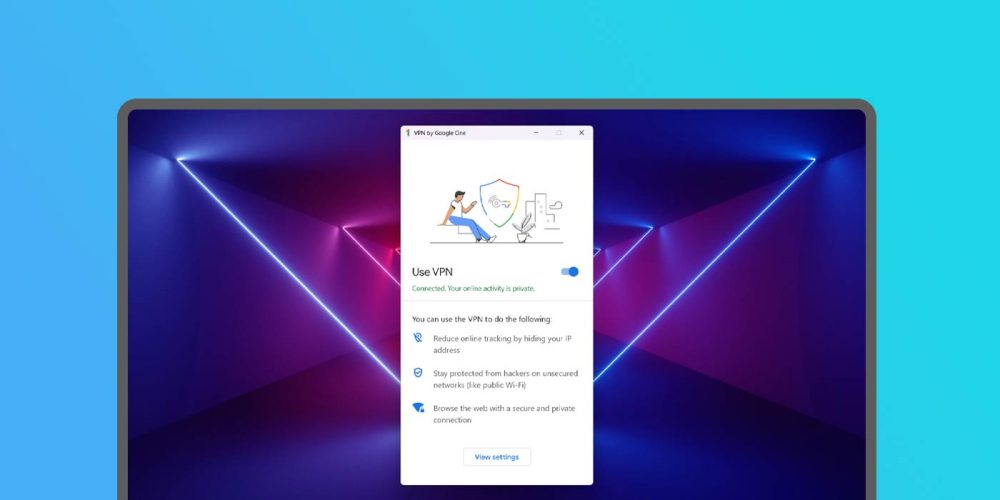
Une fois installé, vous pourrez accéder au programme et basculer simplement sur Google One VPN. Il n’y a pas beaucoup d’options, bien que vous puissiez être raisonnablement certain que votre activité en ligne sera masquée une fois que le VPN sera actif. Dans Windows, vous verrez une notification dans la barre des tâches indiquant que le VPN est actif et une coche verte à côté de l’icône lorsqu’il est en cours d’exécution.
Utilisation de Google One VPN sur votre appareil Android
Faire fonctionner le VPN sur votre appareil Android est encore plus facile, car vous n’avez pas nécessairement besoin d’installer de nouveau logiciel au-delà de l’application Google One.
- Sur votre appareil Android, rendez-vous sur Google Play Store et télécharger Google One application.
- Une fois installé, ouvrez l’application Google One et ouvrez le Avantages languette.
- Faites défiler les cartes répertoriées jusqu’à ce que vous voyiez le Protection VPN pour plusieurs appareils carte. Frapper Voir les détails.
- Si votre appareil est éligible, vous pouvez appuyer sur la bascule et activez votre nouveau VPN.
Sur le Pixel, vous pouvez ajouter la bascule Paramètres rapides de Google One VPN à vos paramètres faciles d’accès. Avec cela, vous pouvez simplement appuyer sur la carte pour l’activer à la volée.
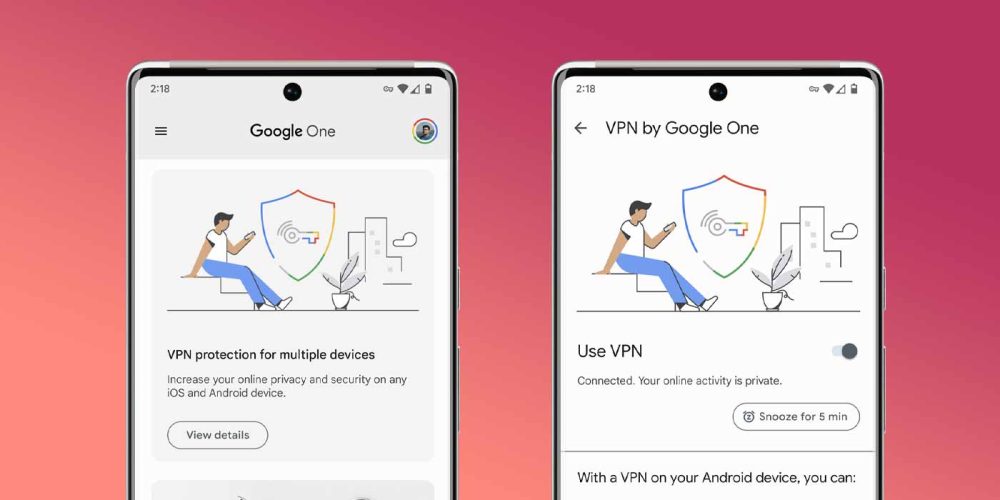
Généralement, un VPN est un excellent outil à avoir. Vous n’aurez probablement pas besoin de l’utiliser tout le temps, bien qu’il soit bon de l’avoir sous la main pour protéger vos données sensibles.
En savoir plus sur Google One :
FTC : Nous utilisons des liens d’affiliation automatique générateurs de revenus. Plus.








